Како да увезете, извезете изглед менија Старт у Виндовс 11/10
Виндовс Старт мени(Windows Start Menu) је веома прилагодљив и прилагодљив, али шта ако желите да поправите одређени изглед Старт менија(Start Menu) за себе, као и за друге кориснике рачунара. Овај пост говори о методу за извоз, увоз и поправку одређеног изгледа менија Старт у (Start Menu)Windows 11/10 . Поправљање распореда има много предности, обезбеђује униформност и такође може спречити било кога да изобличи ваш фиксни изглед менија Старт .(Start Menu)
Извезите изглед менија Старт
Кораци које треба пратити за извоз изгледа у КСМЛ(XML) формату датотеке су слични онима у Виндовс 8.1 .
Отворите фасциклу „Систем32“ која се налази у директоријуму „Виндовс“. Сада кликните на „Датотека“, а затим на „ Отвори Виндовс ПоверСхелл(Open Windows PowerShell) као администратор“.
Да бисте извезли, потребно је да покренете следеће команде за извоз изгледа менија Старт(Start Menu) :
export-startlayout –path <path><file name>.xml
пример:
export-startlayout –path C:\layout.xml

Изглед ће бити извезен у КСМЛ(XML) датотеку и биће сачуван на наведеној путањи.
Поново ћемо користити ову датотеку док увозимо овај изглед менија старт тако да можете сачувати датотеку за будућу употребу.
Увезите изглед менија Старт
Да бисте увезли прилагођени изглед у систем, покрените следећу команду у повишеном ПоверСхелл(PowerShell) прозору:
Import-StartLayout –LayoutPath <path><file name>.xml –MountPath %systemdrive%
Можете да увезете изглед менија Старт(Start Menu) помоћу уређивача смерница групе(Group Policy Editor) (гпедит). Након увоза распореда он ће бити поправљен, односно нећете моћи да промените тај распоред померањем плочица. Али можете лако да поништите промене и поново учините мени Старт(Start Menu) прилагодљивим пратећи доле наведене кораке.
Да бисте применили почетни(Start) изглед на кориснике у домену, креирајте објекат смерница групе(Group Policy Object) . Притисните 'Вин + Р' на тастатури, а затим откуцајте 'гпедит' и притисните ентер.
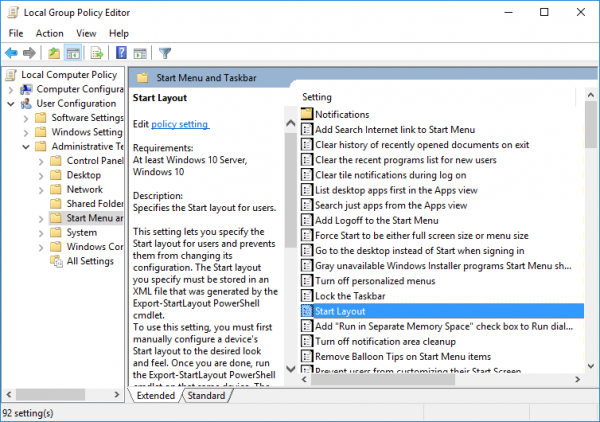
Сада пронађите ' Старт Лаиоут(Start Layout) ' у десном окну и отворите поставку.

Кликните на „Примени“ и затворите све. Одјавите(Sign Out) се са свог налога, а затим се поново пријавите(Sign) .
Сада нећете моћи да уређујете изглед менија Старт јер ће бити поправљен и неће дозволити никакве промене. Можете поново да учините да се мени Старт може уређивати тако што ћете онемогућити поставку „Старт Лаиоут“ коју смо омогућили у 4. кораку(Step 4) .
Да бисте применили ове промене на све кориснике на рачунару, морате да поновите све кораке, али у кораку 2(Step 2) идите на „Конфигурација рачунара“ уместо на „Конфигурација корисника“.
Ако желите да ажурирате фиксни изглед менија Старт(Start Menu) , потребно је само да ажурирате КСМЛ(XML) датотеку коју смо раније извезли. Можете га заменити другом КСМЛ(XML) датотеком, али уверите се да име датотеке и путања остају исти.
САВЕТ(TIP) : Такође можете направити резервну копију изгледа менија Старт(Backup Start Menu Layout) помоћу овог бесплатног софтвера.
Ако имате било каквих питања или ако не можете да разумете било који од корака, слободно коментаришите испод. Можда ћете желети да научите како да направите резервну копију, вратите, ресетујете изглед менија Старт у оперативном систему Виндовс 11/10
Related posts
Старт мени се не отвара или дугме Старт не ради у оперативном систему Виндовс 11/10
Опције напајања недостају у Старт менију у оперативном систему Виндовс 11/10
Како закачити преносиве апликације на Старт мени у оперативном систему Виндовс 11/10
Како додати или уклонити ставке у свим апликацијама у Старт менију у оперативном систему Виндовс 11/10
Уклоните најчешће коришћене апликације из Старт менија у оперативном систему Виндовс 11/10
Како додати или уклонити листу свих апликација у Старт менију на Виндовс 11/10
Омогућите мени Старт преко целог екрана користећи смернице групе или Регистри у Виндовс-у
Како да ресетујете, извезете, увезете подразумеване асоцијације апликација на Виндовс 11/10
Онемогућите контекстни мени десним кликом у Старт менију оперативног система Виндовс 11/10
Старт мени се стално појављује или се насумично отвара у оперативном систему Виндовс 11/10
Како приказати или сакрити препоручену листу у Старт менију у оперативном систему Виндовс 11
Како променити боје менија Старт и траке задатака у оперативном систему Виндовс 11
Како да увезете или извезете задатке из Планера задатака у оперативном систему Виндовс 11/10
Како додати сат у Старт мени помоћу апликације Алармс & Цлоцк у Виндовс-у
Мени Пин То Старт не ради или је засивљен у оперативном систему Виндовс 11/10
Направите резервну копију изгледа менија Старт помоћу овог бесплатног софтвера за Виндовс 11/10
Како закачити датотеку или фасциклу у мени Старт у оперативном систему Виндовс 11/10
Како сакрити све апликације и направити старт мени са једном колоном -
Старт Еверивхере је алтернатива Старт менију за Виндовс 10
Вратите стари класични мени Старт на Виндовс 10 помоћу Опен Схелл-а
